Excel中日期和时间也能计算哟,不信你看
【摘要】不管你是从事财务工作还是人事工作,用Excel制作表格时,输入日期和时间是经常的事,在Excel中日期和时间可以参与计算的,这样可以省去不少
不管你是从事财务工作还是人事工作,用Excel制作表格时,输入日期和时间是经常的事,在Excel中日期和时间可以参与计算的,这样可以省去不少手要录入的麻烦,今天小编就和大家分享几个日期时间的计算,不想加班的小伙伴们,赶快加入【Excel与财务】的学习大军吧!
一、合并日期和时间
将下图中日期和时间合并到一列中,变成既有日期又带时间的数据,只要把日期和时间相加即可,在D4单元格输入:=B4+C4,然后选中D4单元格双击填充柄,即可完成整列合并,演示如下图:
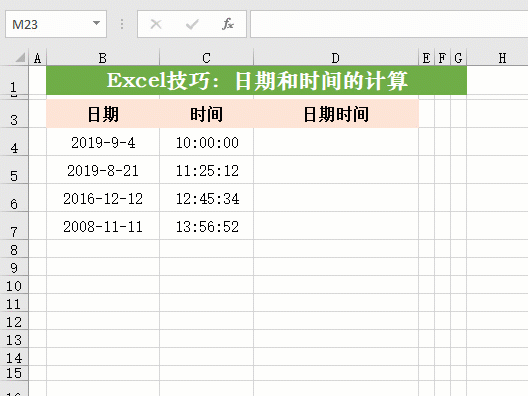
二 、拆分日期和时间
如何将合并在一起的日期和时间拆分开呢?
在C4单元格输入:=INT(B4),选中C4单元格双击填充柄向下填充公式,选中日期列,设置单元格格式为日期型,在D4单元格输入:=B4-C4,然后双击填充柄向下填充公式,选中时间列,设置单元格格式为时间型,具体演示如下图:
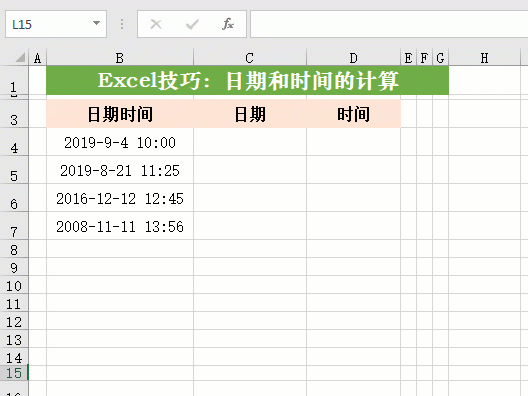
三、计算间隔几小时和几分钟
如何 计算两个时间之间有多少小时间和多少分钟呢?
在D4单元格输入:(C4-B4)*24,既是间隔几小时,输入:(C4-B4)*1440,既是间隔多少分钟,演示如下图:
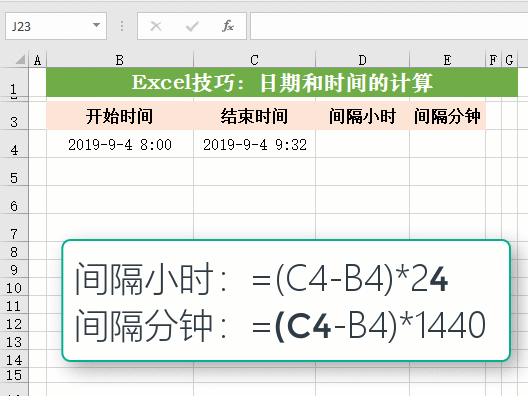
四、自动突出显示周末
在制作考勤表时,一般周末填充颜色突出显示,但每个月周末在哪天是不固定的,再重新填充费时费力,如何让颜色随着周末日期自动填充呢?
方法:选中单元格区域,依次点击【条件格式】-【新建规则】-【使用公式确定要设置格式的单元格】,公式框中输入:=WEEKDAY(C$4,2)>5,点击【格式】按钮,选择填充颜色,最后点击【确定】按钮返回即可,演示如下图:
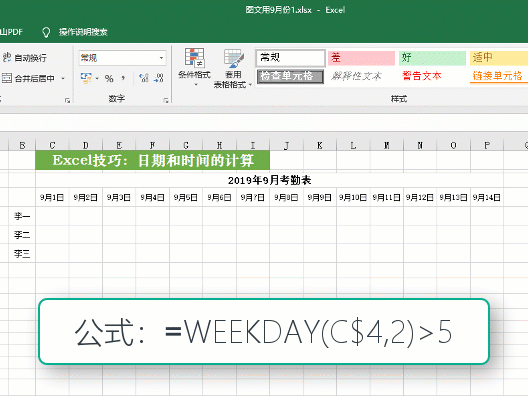
五、计算两个日期之间有多少个工作日
如下图,两个日期之间,去除周末和法定节假日的工作天数,在D4单元格中输入:=NETWORKDAYS(B4,C4,B7:B9)即可得到两个日期之间的工作日天数,演示如下图:
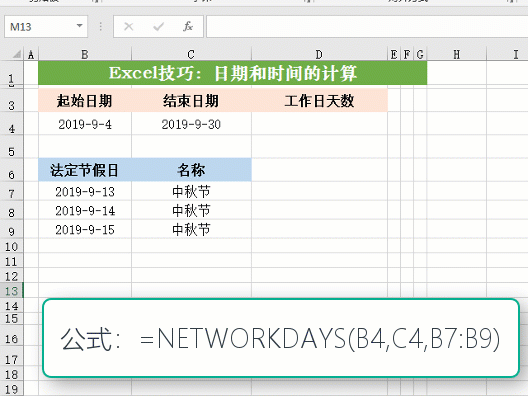
六、计算员工转正时间
如下图,根据入职时间计算转正的时间,在E4单元格输入:=EDATE(C4,D4),然后选中E4单元格,双击填充柄即可完成整列转正日期计算,演示如下图:
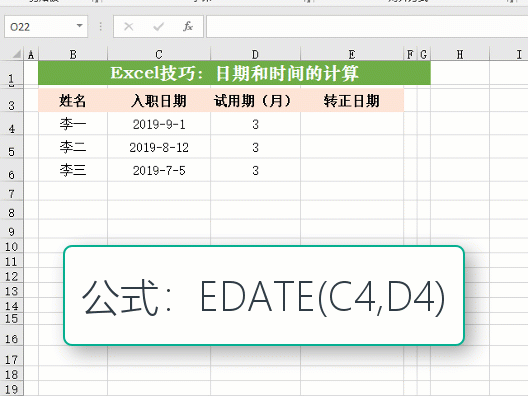
就业培训申请领取


环球青藤
官方QQ群扫描上方二维码或点击一键加群,免费领取大礼包,加群暗号:青藤。 一键加群


刷题看课 APP下载
免费直播 一键购课
代报名等人工服务










